Schoology es una plataforma educativa que funciona gratuitamente en línea y como una red social. Esta permite crear y compartir contenido académico, tareas o evaluaciones, brindando a sus usuarios una experiencia de aprendizaje colaborativo. Además, Schoology es una plataforma muy fácil de usar en la cual podemos crear nuestros propios cursos, organizar su respectivo contenido, proporcionar notas o tomar asistencia. Igualmente, los docentes pueden invitar a sus estudiantes a unirse al curso y a acceder a diferentes tipos de documentos, mediante un código generado automáticamente en la plataforma. También es posible encontrar una aplicación móvil, tanto para docentes como para estudiantes. Gracias a ella, los instructores pueden manejar sus cursos en cualquier momento y desde cualquier lugar, lo cual es una gran ventaja pues se puede asignar algunas tareas o aclarar dudas desde nuestro dispositivo móvil.
Instrucciones para ingresar a la plataforma Schoology:
1- Acceder a la página web: www.schoology.com.
2- Dar clic en el botón “Sign Up”, el cual está ubicado al lado superior derecho de la página principal.
3- Schoology nos brinda la opción de registrarnos como instructor o estudiante, en este caso daremos clic en el botón “Instructor”.
4- Posteriormente, se deben ingresar todos los datos requeridos (nombre, correo y contraseña) y dar clic en “Register”.
5- Finalmente, completar los espacios con los datos indicados (país, ciudad y colegio o universidad).
¿Cómo crear un curso en Schoology?
1- Dar clic en el botón “Courses”, el cual está ubicado en la barra superior de color negro, después señalaremos la opción “Create” y elegiremos un nombre, área y nivel para nuestro curso.
2- Automáticamente aparecerá el código de nuestro curso, al lado inferior izquierdo, en color verde. Este es el código de acceso que será proporcionado a los estudiantes.
3- Para explorar más a fondo el sitio, podemos realizar un tour, dando clic en “Start the tour”.
¿Cómo invitar a los estudiantes?
¿Cuáles son los tipos de recursos proporcionados por Schoology?
Schoology nos ofrece una excelente cantidad de recursos educativos, en cuales se encuentran:
-Tareas: asignar una tarea de forma sencilla y si es necesario establecer una fecha específica de entrega.
-Tests/Quizzes: crear nuestras propias preguntas y elegir el tipo de pregunta más adecuado para nuestro test. Los resultados son proporcionados automáticamente por el programa.
-Archivos/Enlaces: subir a nuestro curso documentos (máximo 512MB)o páginas web.
-Discusiones: agregar foros de discusión en los que los estudiantes puedan brindar su opinión frente a un tema y leer las de sus compañeros.
-Álbumes: insertar fotos y crear álbumes.
¿Cómo incluir recursos en un curso?
Para incluir en nuestro curso alguno de los recursos antes mencionados:
2- Dar clic en la pestaña “Materials”, posteriormente nos aparecerán todos los recursos proporcionados por Schoology.
3- Elegir el tipo de recurso requerido para nuestra actividad y dar clic en el botón de la esquina superior izquierda.
4- Finalmente, rellenar los espacios y dar clic en “Create”.
Evaluación
Para realizar la evaluación en un curso creado a partir de Schoology, podemos crear Tests o Quizzes, en los cuales podemos seleccionar diferentes tipos de pregunta tales como: Selección Múltiple, Verdadero Y falso, Ordenar, Rellenar espacios, Respuesta corta y otras. Dichas actividades se pueden agregar a un calendario y así los estudiantes recordarán mucho mejor las fechas de presentación. Además, esta plataforma cuenta con una aplicación que aporta estadísticas sobre la actividad de cada estudiante y del curso en general. También, permite tomar asistencia y brindar notas o comentarios en cada una de las tareas recibidas.
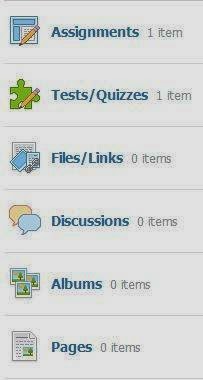


No hay comentarios:
Publicar un comentario